Cómo construir un embudo de ventas en WordPress gratis en 2021
Publicado: 2020-12-23Crear un embudo de ventas en WordPress es una técnica de marketing esencial para cualquier negocio de comercio electrónico. Si no lo ha hecho, podría estar perdiendo clientes potenciales. Sin embargo, lograr esto en WordPress implica diseñar varias páginas clave y anticipar el comportamiento del comprador, lo que puede ser difícil si eres nuevo en esta estrategia.
Afortunadamente, no necesita ninguna habilidad de codificación para crear un embudo de ventas irresistible que alimente a los clientes potenciales para convertirlos en clientes habituales. Si ya tiene un sitio web de WordPress, todo lo que necesita son algunos complementos, un recorrido del cliente bien pensado y, por supuesto, su producto.
Este artículo explicará qué es un embudo de ventas y cómo crear uno en su sitio de WordPress. ¡Hagámoslo!
Tabla de contenido:
- Comprender los embudos de ventas y por qué podría necesitar uno
- Qué necesitas para montar un embudo de ventas
- Cómo hacer un embudo de ventas en WordPress
Comprender los embudos de ventas y por qué podría necesitar uno
En esencia, un embudo de ventas es el viaje del cliente desde el contacto inicial con su marca hasta su compra final. Su objetivo principal es convertir sus clientes potenciales en compradores, lo que puede hacer alentándolos a completar una serie de pasos predefinidos.
Los pasos exactos de su embudo de ventas pueden variar ligeramente según lo que esté vendiendo. Sin embargo, básicamente puedes reducirlo a cuatro etapas:
- Conciencia. Primero, un cliente potencial debe ser consciente de su marca. Pueden encontrar su producto a través de una búsqueda en Google, descubrirlo en un anuncio de redes sociales o cualquier otro número de canales de marketing.
- Interés. Si el cliente potencial está interesado en su oferta, avanza a la siguiente etapa del embudo. Aquí es donde aprenden más sobre su producto o servicio específico y sus opciones de compra.
- Decisión. En cierto punto, el cliente potencial determinará si quiere comprar tu producto o servicio. Idealmente, lo agregarán a su carrito virtual y procederán a pagar.
- Acción. El cliente potencial completa el proceso de pago y se convierte en un cliente que paga.
Para facilitar el movimiento de un cliente potencial a través de estas etapas, puede configurar páginas de destino, mejorar la experiencia del usuario (UX) de su página de Pago y más. Al tomar medidas proactivas para nutrir a los clientes potenciales en lugar de simplemente dejarlos solos y esperar lo mejor, puede aumentar sus conversiones, ingresos e incluso la lealtad a la marca.
Lo que necesitará para configurar un embudo de ventas en WordPress
Para configurar un embudo de ventas efectivo en WordPress, necesitará:
- Alojamiento web rápido. Si está creando una tienda en línea, es inteligente alojar su sitio con un proveedor compatible con el comercio electrónico que pueda manejar picos repentinos de tráfico.
- Un tema ligero. La velocidad es crucial para generar conversiones. Si sus páginas tardan demasiado en cargarse, sus clientes potenciales podrían abandonarlas. Por lo tanto, opta por un tema rápido de WordPress como Neve.
- Una estrategia de marketing. Para generar conciencia de marca y atraer clientes potenciales a su embudo de ventas, necesita una estrategia de marketing sólida. Esto puede incorporar anuncios de pago por clic, campañas de correo electrónico, redes sociales, un blog o cualquier otra técnica.
- Complementos de comercio electrónico. Finalmente, para crear un embudo de ventas, deberá agregar la funcionalidad clave de comercio electrónico a su sitio con un complemento como WooCommerce. También es mejor instalar un complemento de embudo de ventas como CartFlows para ayudarlo a progresar rápidamente.
También es posible que desee utilizar un complemento de creación de páginas como Elementor para diseñar páginas de alta conversión. Sin embargo, puede crear un embudo efectivo usando solo el Editor de bloques si lo prefiere.
Cómo hacer un embudo de ventas en WordPress (en cinco pasos)
Ahora que hemos discutido la importancia de tener un embudo de ventas para su sitio de comercio electrónico, repasemos cómo crear uno con WooCommerce y CartFlows. Los pasos a continuación deben ser adaptables a cualquier sitio de comercio electrónico, así que no dude en modificarlos para que se ajusten mejor a su tienda y productos en particular.
Paso 1: instale complementos clave y agregue sus productos
Si aún no lo has hecho, instala y activa WooCommerce. Siga los pasos del asistente de configuración para agregar los detalles de su tienda en línea, las opciones de envío y las pasarelas de pago:
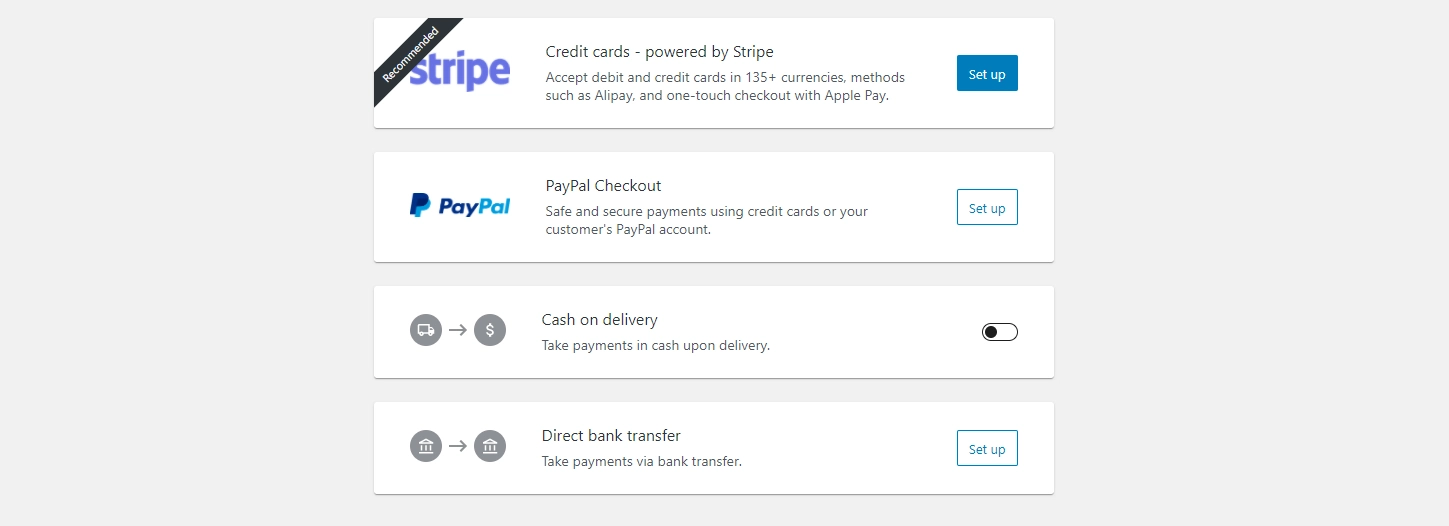
Una vez que haya completado la configuración, vaya a Productos > Agregar nuevo e ingrese los detalles del artículo que desea incluir en su embudo de ventas. Repita este paso también para cualquier otro producto que desee vender:
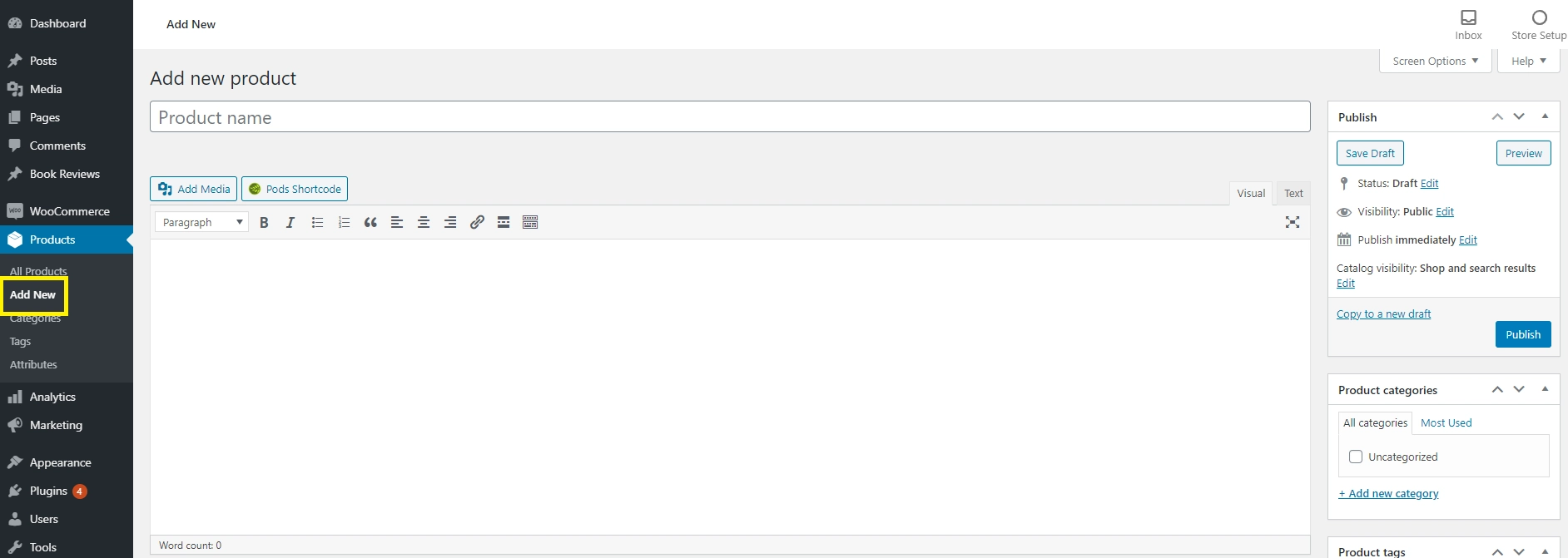
Si necesita más ayuda con los pasos iniciales para crear su sitio de comercio electrónico, consulte nuestro tutorial completo de WooCommerce.
Una vez que su tienda en línea esté en funcionamiento, instale y active CartFlows. También proporciona un asistente de configuración:
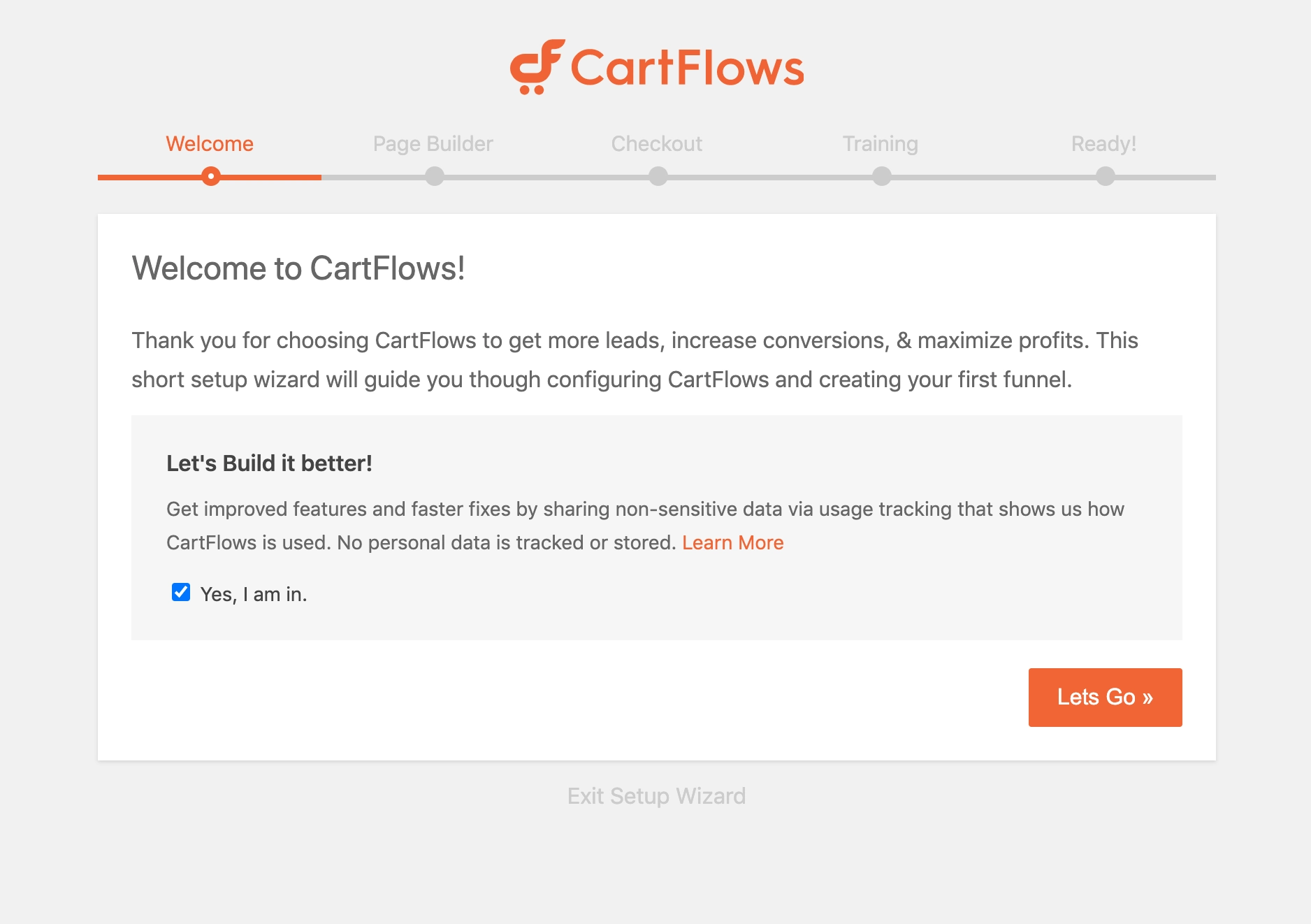
Si planea usar un creador de páginas, selecciónelo del menú desplegable en la etapa correspondiente. Alternativamente, puede seleccionar Gutenberg para seguir con el Editor de bloques.
Paso 2: Diseña una página de aterrizaje
A continuación, necesitará una página de destino para su producto. Este es un tipo de contenido diseñado para convertir a los visitantes que llegan a su sitio durante la etapa de "interés" del embudo de ventas. Es probable que hayan encontrado una de sus campañas de marketing y ahora estén buscando más información.
Para crear el suyo, vaya a CartFlows > Flows > Add New . Podrá seleccionar entre las plantillas de embudo disponibles, que puede personalizar más adelante:

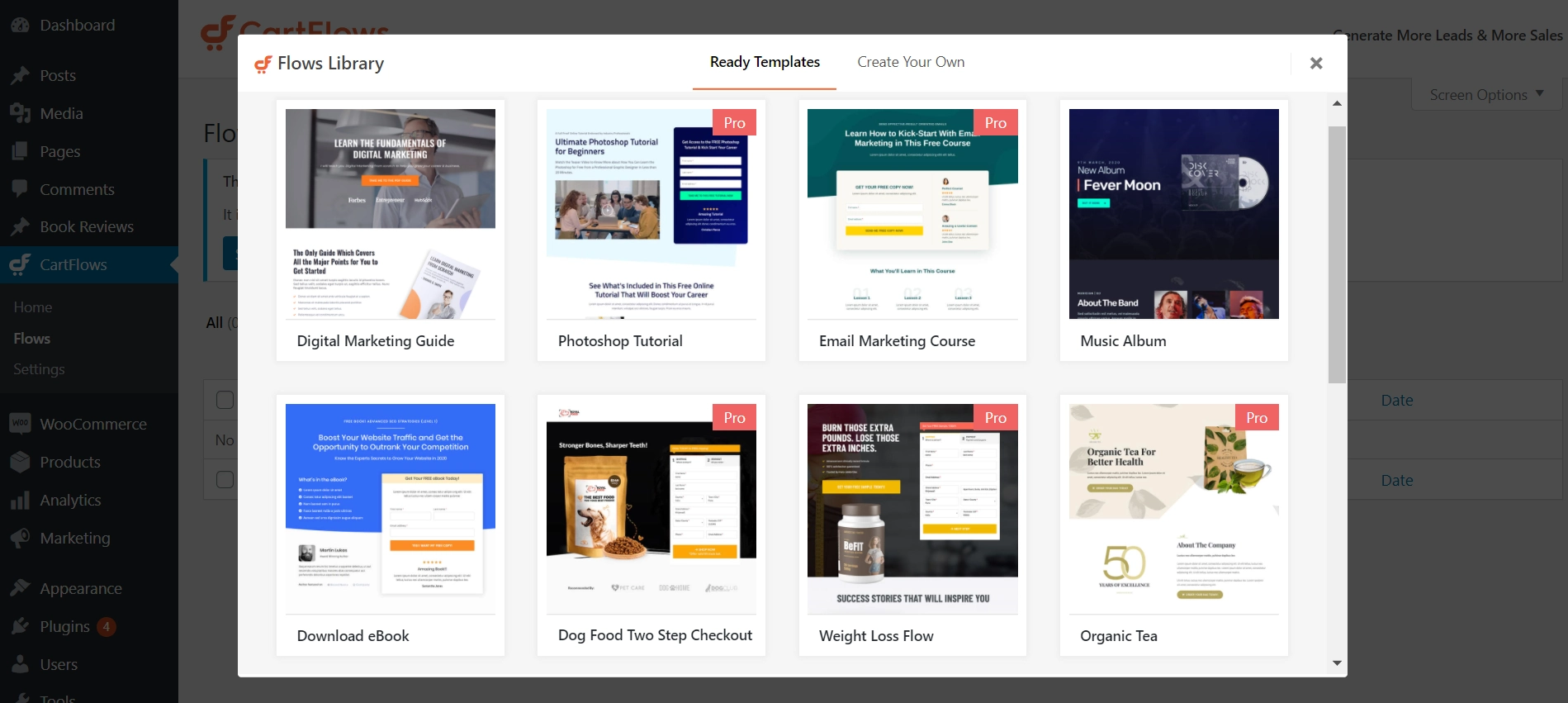
CartFlows solo mostrará plantillas (llamadas 'flujos') que sean compatibles con el creador de páginas que eligió al configurar el complemento. Seleccione uno que le guste, luego haga clic en Importar para ir a la pantalla de edición de flujo:
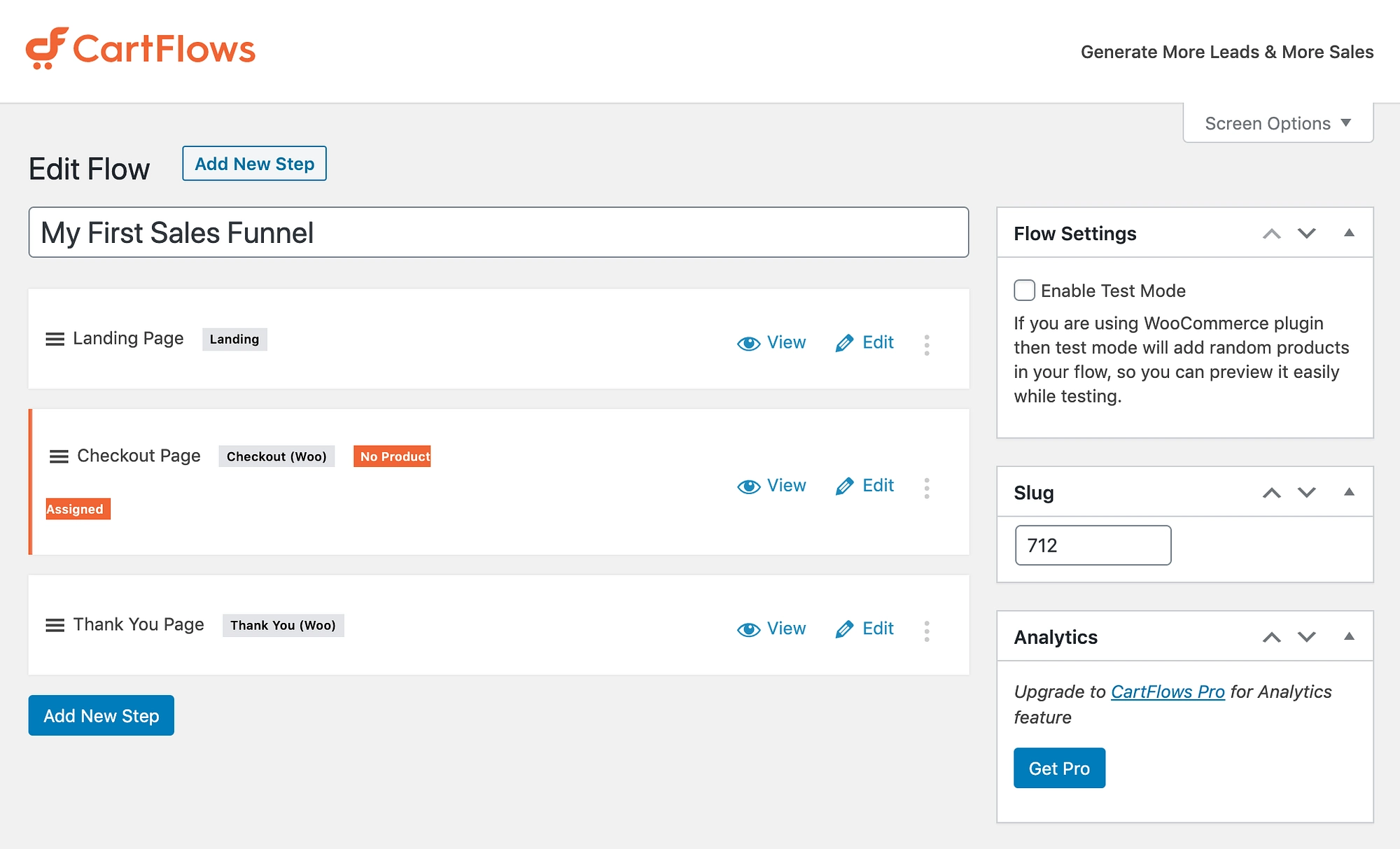
Tenga en cuenta que, para este ejemplo, hemos seleccionado una plantilla que incluye una página de destino, una página de pago y una página de agradecimiento. Si su plantilla no incluye una o más de estas páginas, puede hacer clic en Agregar nuevo paso en cualquier momento para crearla desde cero.
Por ahora, vamos a personalizar la página de destino de nuestra plantilla usando el Editor de bloques estándar. Haga clic en Editar para abrir el editor de páginas:
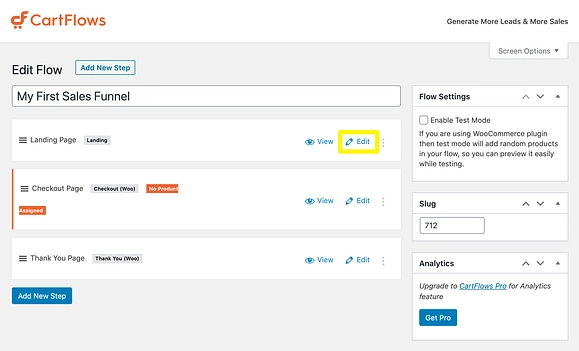
Aquí, podrá mover, agregar o eliminar elementos y reemplazar texto e imágenes utilizando el creador de páginas que haya seleccionado en el asistente de configuración de CartFlows. Asegúrate de incluir una propuesta de valor clara y una llamada a la acción (CTA) efectiva. No olvides guardar tus cambios.
Paso 3: Cree sus páginas de Pago y Agradecimiento
A continuación, vuelva a la pantalla Flujos y repita el proceso del Paso 2 para sus páginas de pago y agradecimiento (o cualquier otro contenido incluido en su plantilla). Esto es bastante sencillo, pero hay un paso único que debe completar para su página de pago.
En el editor de flujo, es posible que observe que hay una etiqueta en su página de Pago que dice Sin producto asignado :
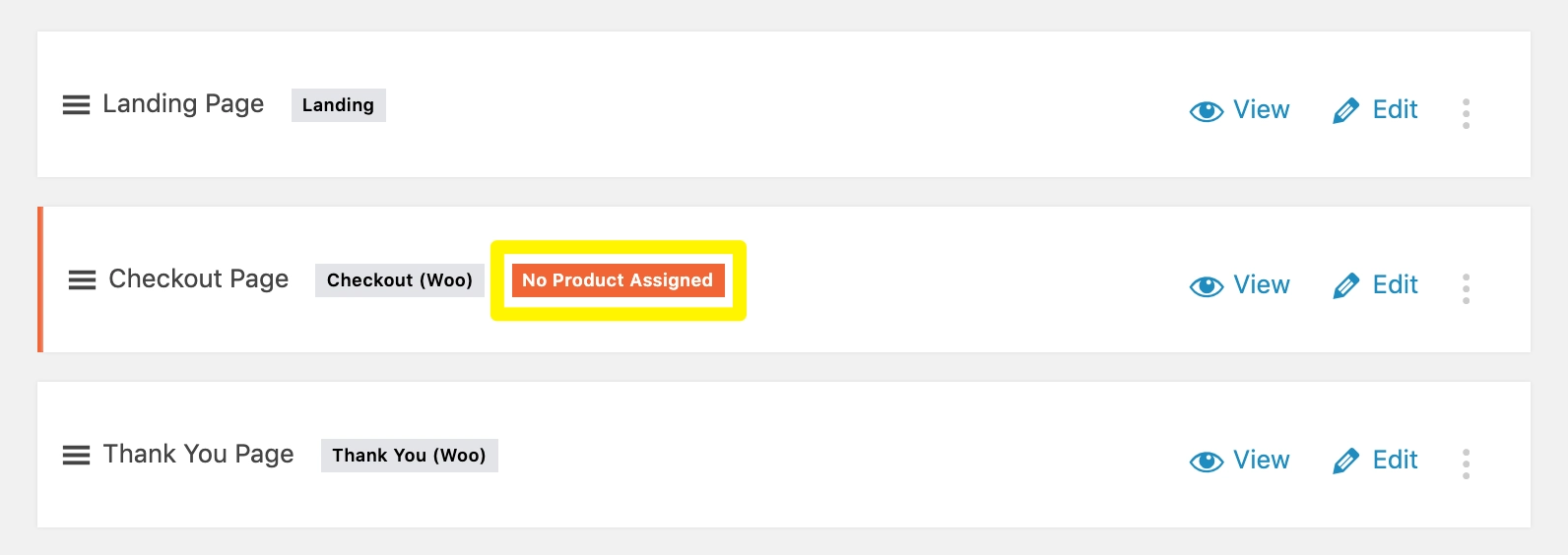
Si hace clic en Editar y se desplaza hacia abajo, verá una sección denominada Configuración de pago donde puede vincular un producto específico a esta página:
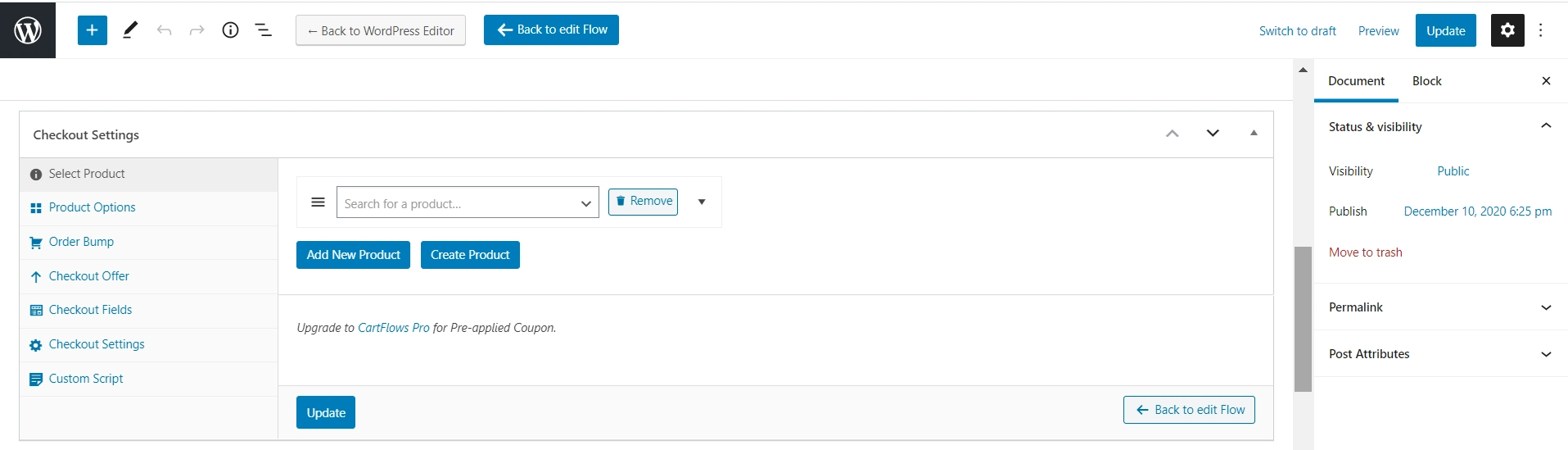
CartFlows proporciona documentación detallada que lo lleva a través de cada opción aquí con más detalle.
El propósito de su página de agradecimiento es dar a los clientes la confirmación de que han completado sus compras y hacerlos sentir valorados para generar lealtad a la marca. También es posible que desee incluir otra CTA que dirija a los compradores a los siguientes pasos, como su página de ventas adicionales o perfiles de redes sociales.
Paso 4: agregue páginas de ventas adicionales (opcional)
En esta etapa, puede considerar que su embudo de ventas está completo. Sin embargo, los clientes habituales son muy valiosos para su negocio. Por esta razón, es posible que desee dirigir a los compradores a una página de ventas adicionales para comenzar a fomentar una relación duradera (y ventas futuras) con ellos mientras ya están en su sitio.
Por ejemplo, si su cliente potencial acaba de inscribirse en un seminario web "Marketing 101", puede ofrecerle un libro electrónico llamado "Introducción al marketing" con un descuento especial:
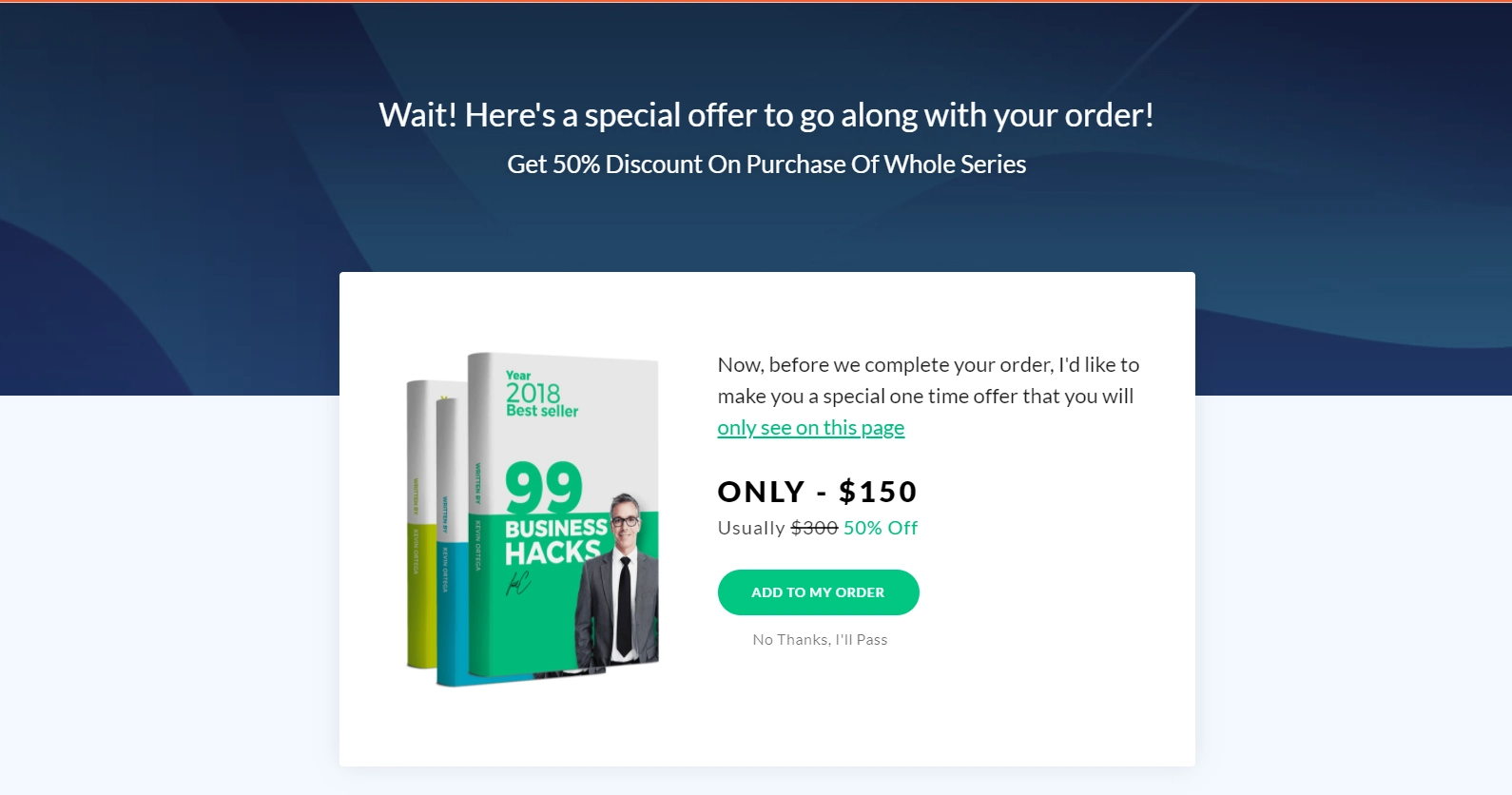
Si actualiza a la versión premium de CartFlows, tendrá acceso a plantillas que incluyen páginas de ventas adicionales. De lo contrario, siempre puede hacer clic en Agregar nuevo paso desde el editor de flujo para crear el suyo propio desde cero.
Paso 5: Dirija clientes potenciales a su embudo de ventas en WordPress
Finalmente, podrá conectar los puntos y vincular las páginas que acaba de crear. De forma predeterminada, CartFlows dirigirá a los usuarios a través de su sitio en el orden especificado en el editor de flujo.
Por ejemplo, el ejemplo que hemos usado a lo largo de este tutorial comienza con una página de destino, seguida de las páginas de pago y agradecimiento. Si desea agregar pasos adicionales, puede hacerlo a través del botón Agregar nuevo paso y reorganizar el orden desde el editor de flujo como desee.
Su embudo de ventas ya está publicado, por lo que todo lo que tiene que hacer es comenzar a dirigir el tráfico a su página de destino a través de sus canales de marketing. Aquellos que estén interesados en el producto que asignó a este flujo serán enviados automáticamente a sus páginas personalizadas de pago y agradecimiento cuando hagan clic en sus CTA y completen sus compras.
Conclusión
Un embudo de ventas puede ser una excelente manera de impulsar las conversiones. Ya sea que venda productos físicos o no, es una estrategia imprescindible para cualquier negocio en línea. Afortunadamente, puede configurar uno fácilmente con CartFlows.
En este artículo, le mostramos cómo hacer un embudo de ventas en WordPress en cinco pasos:
- Instale WooCommerce y CartFlows.
- Diseña una página de destino atractiva.
- Crear páginas de pago y agradecimiento.
- Agregue una página de ventas adicional opcional para comenzar a nutrir a los clientes habituales.
- Dirija a los clientes potenciales a su página de destino para comenzar a guiarlos a través de su embudo de ventas.
¿Tienes alguna duda sobre cómo hacer un embudo de ventas en WordPress? ¡Háganos saber en la sección de comentarios!
